Shopify插件 Frequently Bought Together 是一款非常好用的UPSELL應用,可以非常有效的提高我們Shopify網站的客單價,至少這款應用在我的Shopify網站上的表現還是非常優異的。本篇內容就帶你瞭解如何設置Frequently Bought Together這款插件。
最近 Shopify 在國內不太穩定,如果打不開 Shopify 官網, 或者打開速度很慢,無法註冊或者登錄 Shopify 賬戶,請使用“魔法”重試,你懂的。
- 推薦星級 五星
- 免費30天使用,費用7.99美金/月
- 1482個Review 4.8星評價
- 按照安裝次數排名,在所有4184個APP中 排名第87
還記得我在之前的文章裏面反覆提到的這個公式嗎?
$$$ = V (流量獲取) * CR(網站優化提高轉化率) * AOV (提高網站客單價)
對於我們獨立站運營來說,日常工作也都是圍繞着這幾點來進行的。提高網站AOV的方法策略有很多,你可以看我們之前的文章瞭解有哪些策略可以提高你的網站AOV。我之前也有在自己的網站上嘗試了幾款插件,綜合比較下來還是覺得Frequently Bought Together 這款Shopify插件是最好用的,效果最好的UPSELL應用。
Shopify插件 Frequently Bought Together 安裝
要安裝插件,首先登陸你的Shopify後臺,然後在應用市場搜索Frequently Bought Together,或者直接點擊下面的鏈接打開應用的安裝頁面,進行安裝即可。
https://apps.shopify.com/frequently-bought-together
安裝成功之後,應用會自動啓用,如下圖所示的Application State,默認是Enabled狀態,如果你的網站目前是新網站,還沒有多少流量和訂單,那麼你可以立即啓用它,如果你的網站運營狀況良好且日常有不少訂單,爲了保證客戶體驗,建議先Disable掉應用,等完全配置好應用設置之後,在啓用應用的功能。
另外,如果未來有一天你不再想要使用這個應用了,建議在刪除應用之前,先將應用取消激活,也就是先點擊下圖中的Enabled狀態讓它變爲Disabled,這樣,應用就會自動將其插入到你的主題中的所有代碼全部刪除。在啓用狀態下刪除應用,在主題中還會有應用代碼殘留。
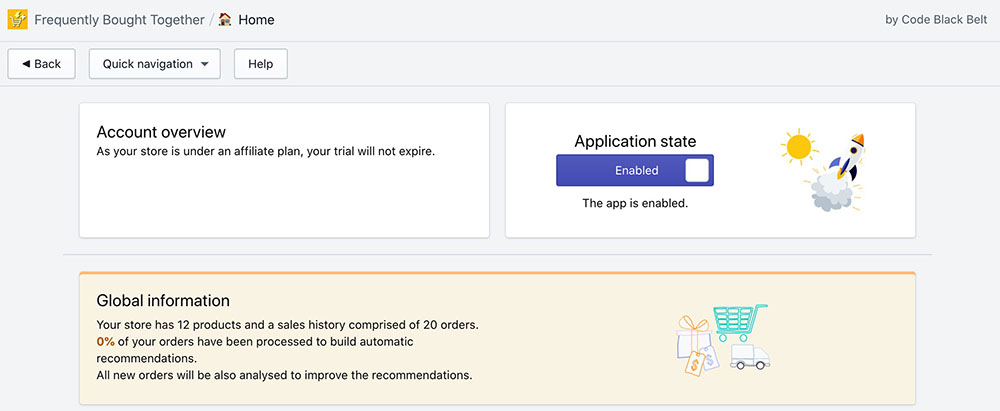
另外,安裝好應用之後,它會自動對你的網站歷史訂單進行分析,來生成產品自動推薦功能的數據,整個數據生成過程不需要我們做任何操作干預,如上圖所示的Global Information在數據生成之前是黃色背景的,當數據生成完畢之後,就會變成如下圖所示的綠色背景信息。

當上面的板塊變爲綠色之後,打開你的網站的任意產品頁面,就可以看到產品頁面會出現如下圖所示的板塊。該應用會自動按照你的網站的主題樣式插入板塊,所以顯示樣式有可能和下圖是不同的,而且,接下來的操作中我們會對樣式進行優化設置。
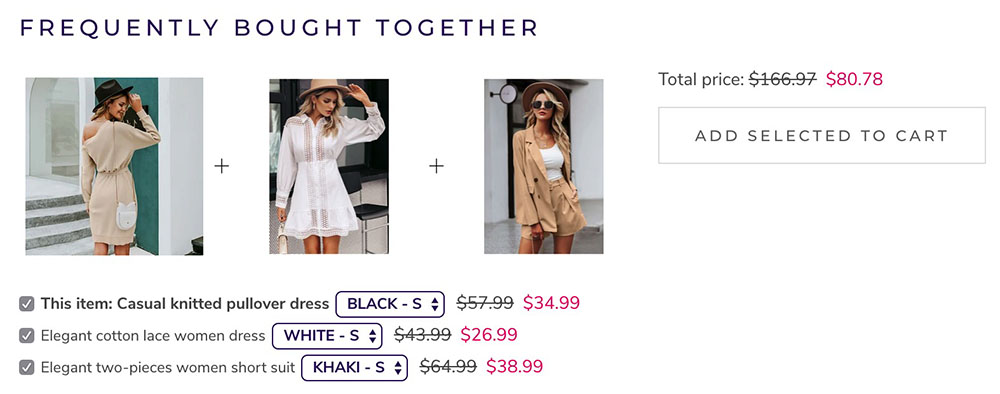
Frequently Bought Together的設置分爲6個板塊,下面我們來一一說明該如何設置。方便起見,下文中我使用FBT來代指Frequently Bought Together這一應用的全稱。
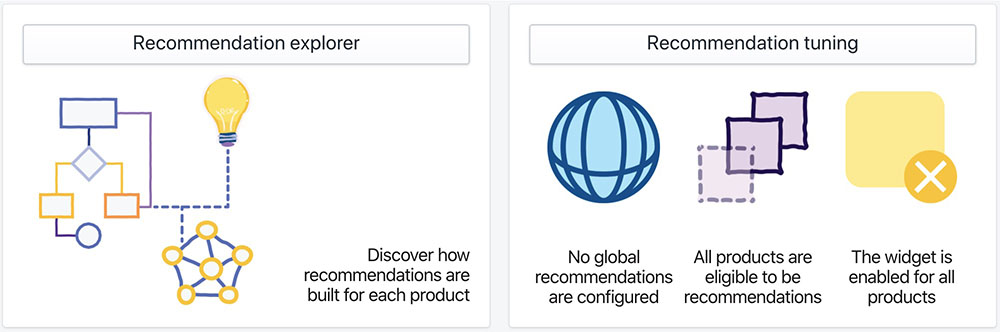
Recommendation Explorer 設置
你可以直接打開網站前臺,然後依次打開所有產品頁面查看每個頁面的FBT板塊應用推薦了哪些產品,而推薦預覽功能主要是告訴你網站裏面的某個產品FBT板塊的產品是按照一種什麼樣的邏輯來實現的。
打開上圖中 Recommendation Explorer 的頁面,然後點擊Select a product to see its recommendations,在彈窗中任意選擇一個產品,然後你就可以看到如下圖所示的該產品UPSELL產品推薦邏輯。
該產品頁面在FBT板塊一共有兩個推薦產品,這兩個推薦產品全部來自於Manual Recommendations。
FBT一共有4種產品推薦規則,按照優先級進行排序依次是 Manual,Automatic,Global,以及 Random。
Manual recommendations顧名思義就是手動設置的產品推薦,如果你有時間精力,你是可以給你網站裏面的每一個產品手動設置FBT板塊中一起購買的推薦產品的。如果你的網站一共有10個8個產品,那操作起來比較簡單,但是如果你的網站有成百上千個產品,每個產品頁面都爲FBT設置產品推薦顯然是不限時的。因此,當你的某個產品沒有設置Manual Recommendations,或者你設置要求FBT板塊中一共顯示3個產品,而你給某個產品頁面只設置了1個Manual Recommendations產品,那麼,插件就會自動先從Automatic Recommendations裏面找推薦的產品,如果Automatic裏面沒有產品,則繼續在Global裏面找產品,如果Global裏面也沒有產品,就從Random裏面找產品。
Automatic recommendations是FBT這款插件靠你網站的歷史訂單數據和它的機器學習來實現的產品自動推薦功能,因此,如果你的網站是一個新的網站,沒有訂單的話,那麼你在Automatic Recommendations是看不到任何產品數據的。另外,即使你的網站已經有很多的訂單了,但是如果歷史訂單中很少有兩個或者多個產品一起買的訂單的花,或者其中某個產品沒有出過訂單的花,Automatic Recommendations也是有可能看不到任何產品數據的。
Global Recommendations和Manual Recommendatoins一樣都是通過手動設置的方式給你的網站產品頁面的FBT板塊添加UPSELL產品,不同的是,Manual設置的手動產品推薦只針對某個產品頁面有效,而Global Recommend是針對所有產品頁面有效的。也就是說當你把A產品加入到Global Recommendations裏面之後,如果某個產品既沒有Manual Recommend,也沒有Automatic Recommend,那麼A產品就會出現在該產品的FBT板塊中。
Random Recommendations則是隨機推薦產品到FBT板塊中,如果某個產品在Manual,Automatic,以及Global中都沒有產品推薦的話,那麼系統就會自動從你的網站裏面隨機挑選產品展示到該產品頁面的FBT板塊中。
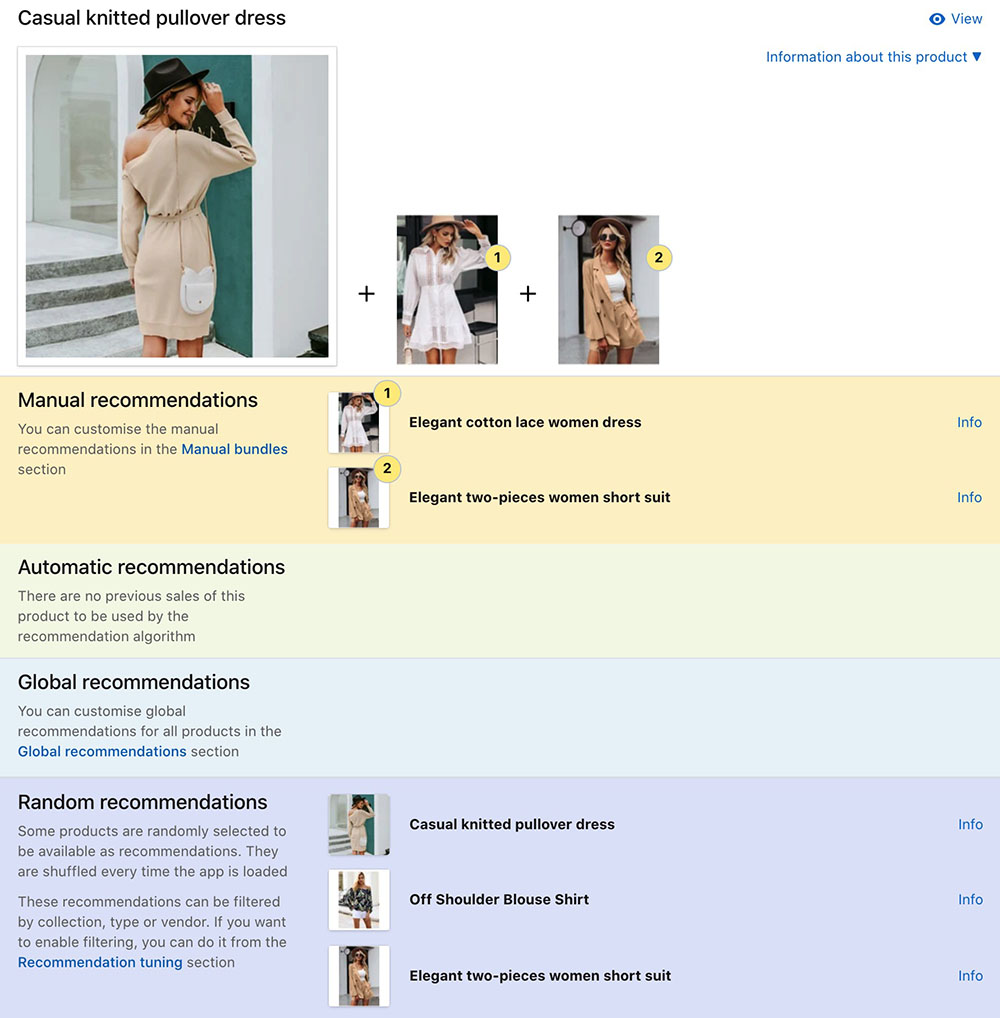
在瞭解了以上設置規則之後,我們在來看下FBT的第二項設置
Recommendation Tuning 設置
是否啓用Automatic,Global,以及Random功能
在Recommendation Tuning設置頁面,你可以決定要不要啓用Automatic,Global,以及Random Recommendations功能,默認是全部勾選的,如果全部取消勾選的話,則只有設置了Manual Recommendation的產品頁面會展示FBT板塊,如果某個產品沒有設置Manual Recommendation,則該產品頁面沒有相關產品推薦,就不會顯示FBT板塊內容。
是否啓用Filter Random功能
當你選擇啓用Random Recommendations之後,你可以在Filter random recommendations設置選項中來決定Random產品推薦的功能。默認是不做任何篩選的,個人建議選擇Filter by collection,這樣你的FBT板塊中推薦的都是同一個Collection裏面的產品,相關性還比較高,尤其是當你的網站是雜貨店的時候,如果選擇 Do not filter random recommendations的選項的話,可能出現的產品推薦會非常雜亂,用戶體驗反而不好。
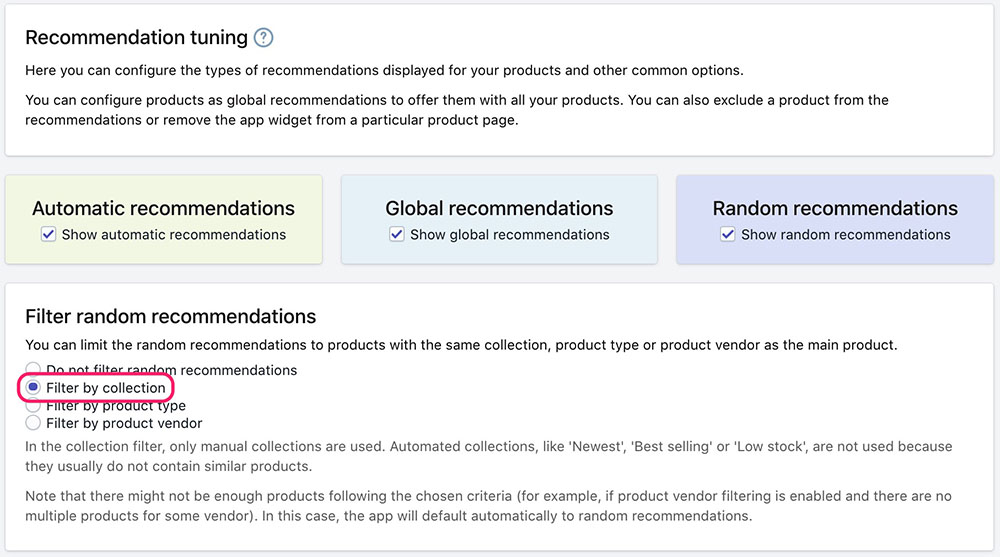
設置FBT產品數量和排序規則
Number of recommendations 設置的是產品頁面FBT板塊中一共顯示多少個其他產品。建議選擇1-2個。例如我選擇顯示2個產品,則在FBT中實際顯示的是3個產品 – 1個該產品頁面裏面的產品,2個來自於FBT插件推薦的產品。
如果我這裏設置的Recommendations爲2,則,即使你在後臺的Manual Recommendations中爲某個產品設置了3個或者5個手動推薦產品,在該產品頁面的前臺也僅僅展示前兩個Manual Recommendions的產品信息。
Shuffle recommendatoins爲FBT板塊中的產品排序規則,不勾選則按照Manual,Automatic等等各個推薦規則裏面默認的產品排序方式展示在前臺,勾選之後,則自由排序。不建議勾選。
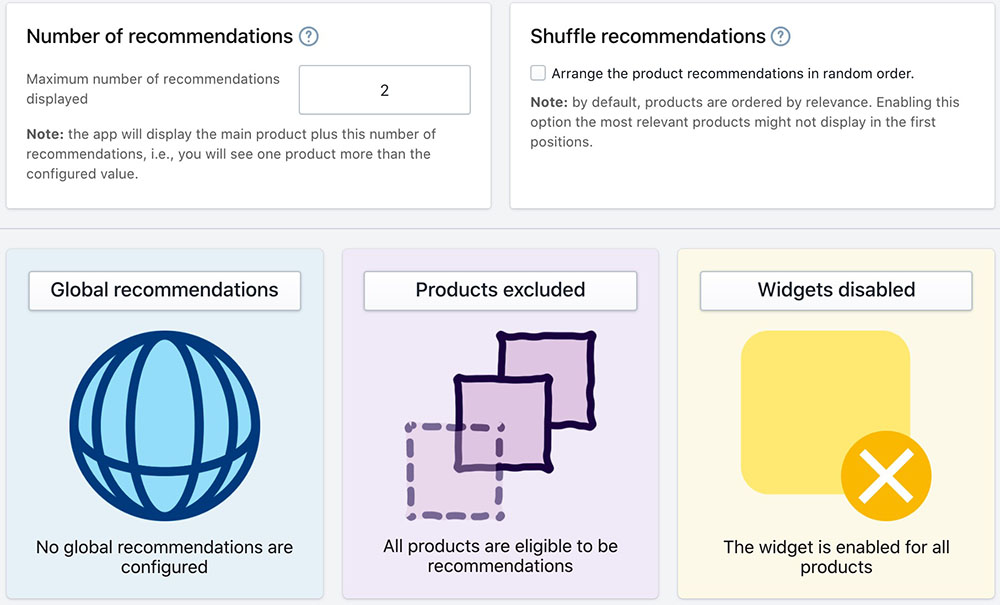
設置Global Recommendations產品
點擊上圖中的Global recommendations選項,及可以爲該產品推薦規則添加產品。添加產品的方式有兩種,一種是直接在選項中勾選產品,另外一種是爲你想要添加到Global recommendations選項中的產品添加Tag標籤“Global recommendation”。
如果有哪些產品你不想讓他們出現在其他任意產品頁面的FBT板塊中,就可以將該產品添加到上圖所示的Products excluded選項中。如果你不想某個產品頁面出現FBT板塊,則可以將該產品添加到Widgets disabled選項中。
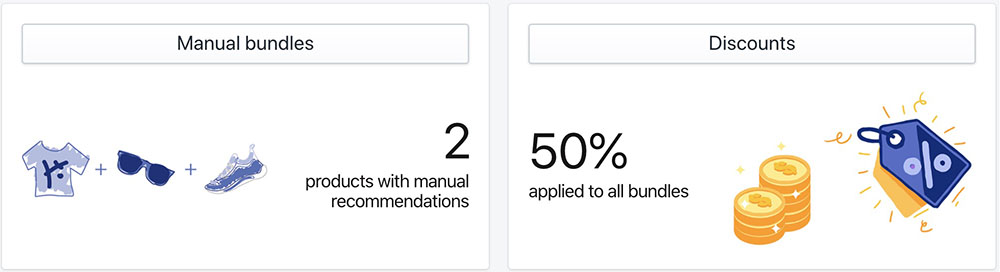
Manual Bundles 設置
點擊上圖中的Manual Bundles就可以爲某個產品頁面設定單獨的FBT板塊。整個設置流程分2步:第1步,選擇要添加FBT板塊的產品;第2步,選擇要在該產品頁面的FBT板塊中顯示的其他產品。
添加完成之後你可以在如下圖所示的產品列表中查看你之前所有設置好的FBT產品信息,點擊See Bundle鏈接,可以重新設置顯示在該產品頁面FBT板塊中的產品信息,以及重新調整產品排序。
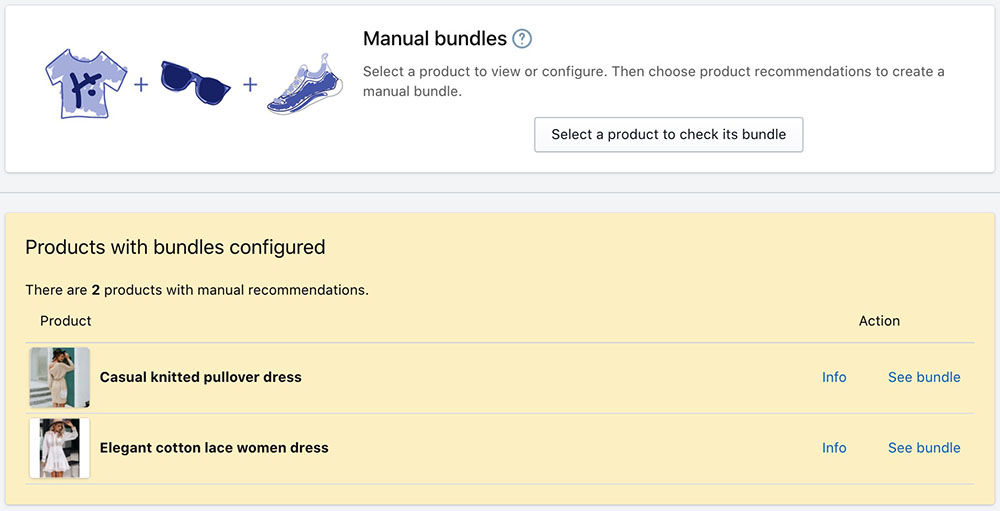
如下圖所示,目前該“Elegant cotton lace women dress”產品的FBT板塊中一共添加了3款Manual產品,你可以通過上下拖動對這些產品的前臺顯示順序進行重新排序,或者點擊Delete刪除某個產品,以及點擊“Select a product to add it to this bundle”按鈕爲該產品FBT板塊添加新的產品。
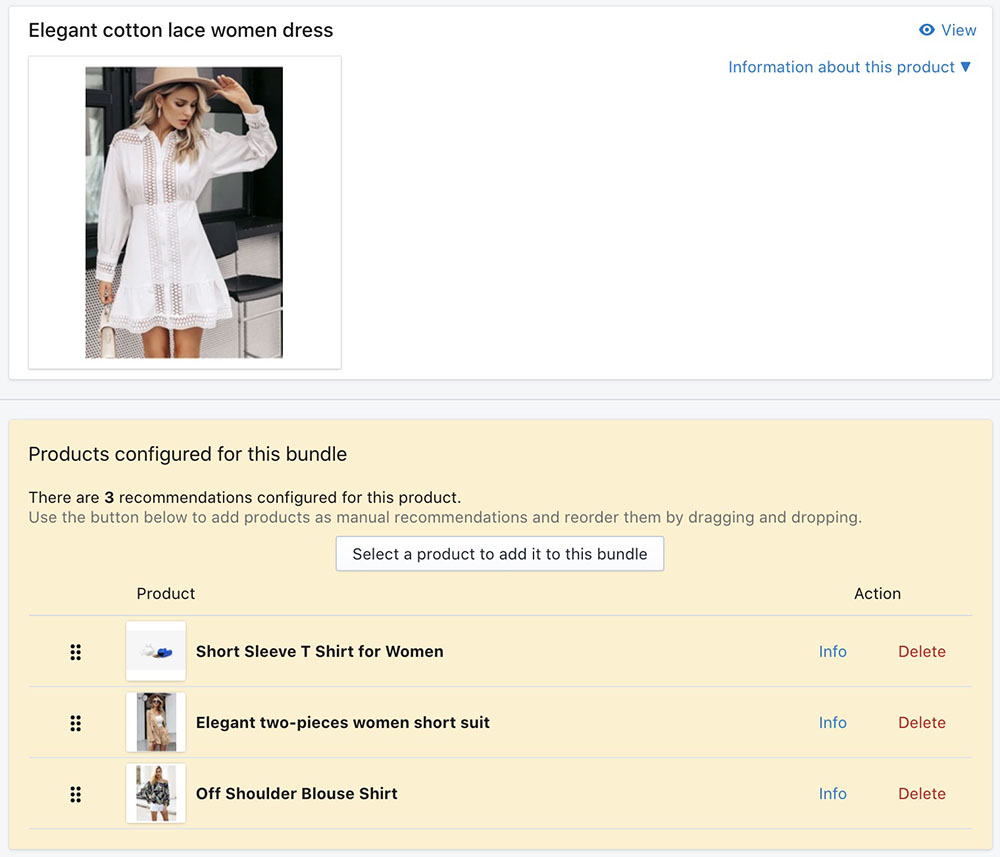
Discounts 設置
點擊Discounts選項打開如下圖所示頁面,如果你要爲FBT板塊設置額外的“一起買”折扣,則可以將下圖中的“Apply a percentage discount to all frequently bought together bundles”選項夠上,然後需要給客戶提供多少折扣,就將對應的數字填寫在Discount percentage of the bundle total文本框中。例如要提供8折的折扣,就填寫20即可。
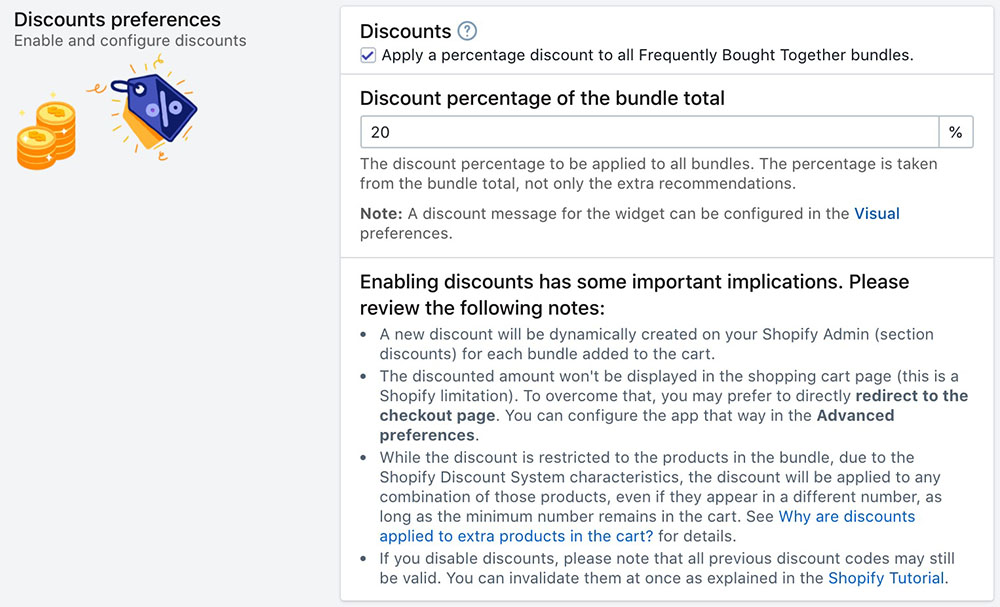
添加折扣之後,默認在網站前臺顯示如下圖所示,在FBT板塊中的Total Price實際上就是已經打了8折折扣的價格。
理論上 Total price 應該是 34.99+26.99+38.99=100.97美金,而實際上Total Price顯示的金額爲 100.97*0.8=80.78美金。
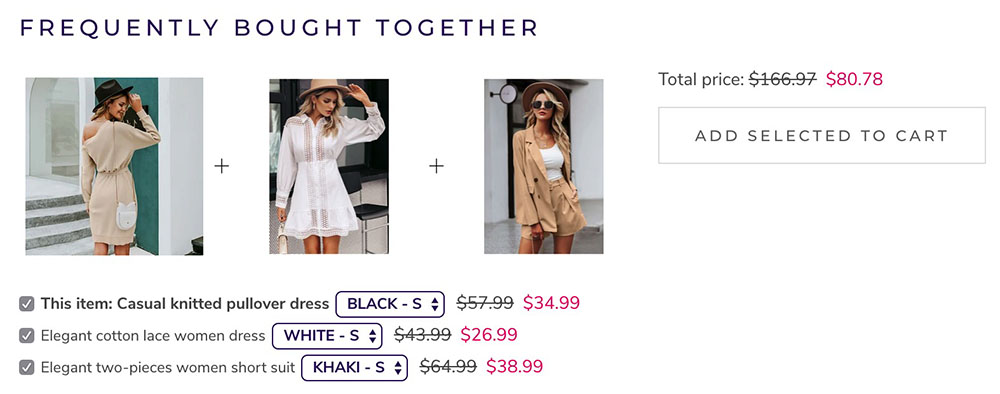
然後在FBT板塊中並沒有標示出來Total Price就是8這之後的價格。這個需要我們在後面的設置中進行進一步的設置。
不過當客戶點擊Add selected to cart按鈕之後,跳轉到Checkout頁面之後,可以看到FBT會自動生成8折折扣碼並將其填寫在Discount code一欄中,最後的價格也是8折後的總價格。這一點上來說還是蠻方便的。
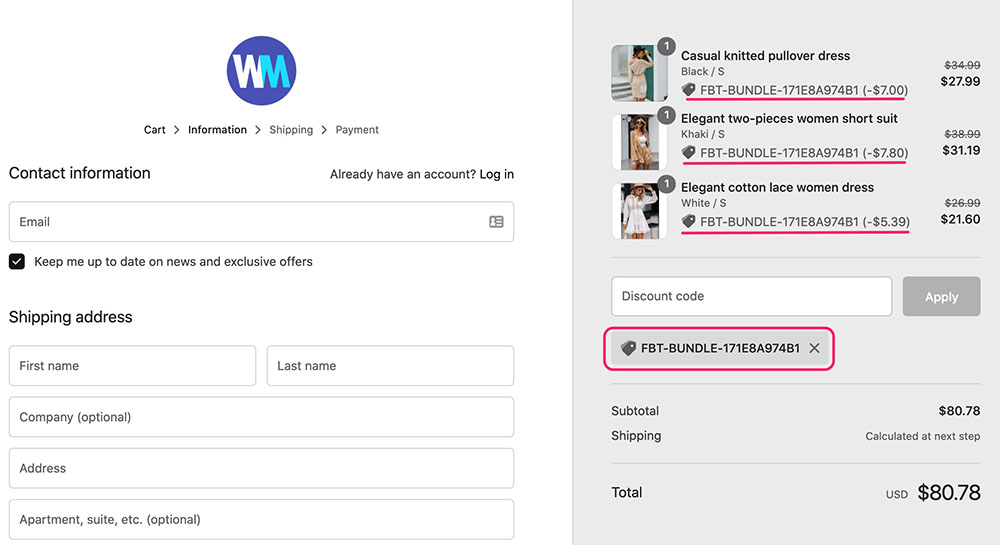
關於FBT折扣碼的設置有兩種方式,一種方式是,FBT裏面所有的產品打折;另外一種方式是,你可以通過我們之前關於創建Automatic Discounts的教程,創建買贈折扣碼,例如買A和B,送C。創建好折扣碼之後,再通過FBT的Manual Recommendations選項,分別給A B C三款產品設置好產品推薦,這樣,當客戶點擊ABC任意產品頁面FBT板塊中的購買按鈕的時候,在Checkout頁面就會顯示AB兩個產品爲原價,而C產品價格爲0。
當然可以發揮的空間還有很大,看你自己的需求和想象力了。
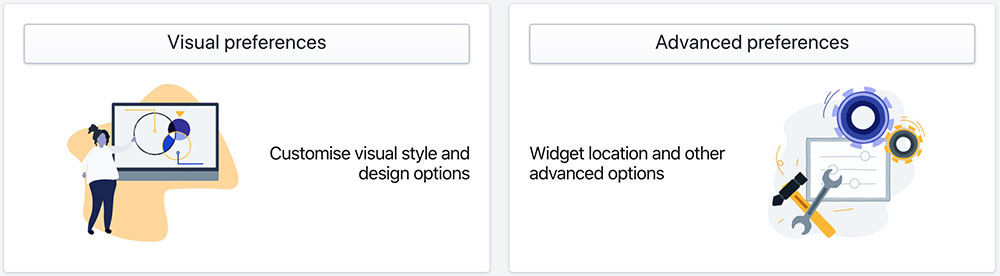
Visual Preferences 設置
打開Visual preferences頁面之後,可以看到如下圖所示,你可以依次點擊右側的選項進行設置。
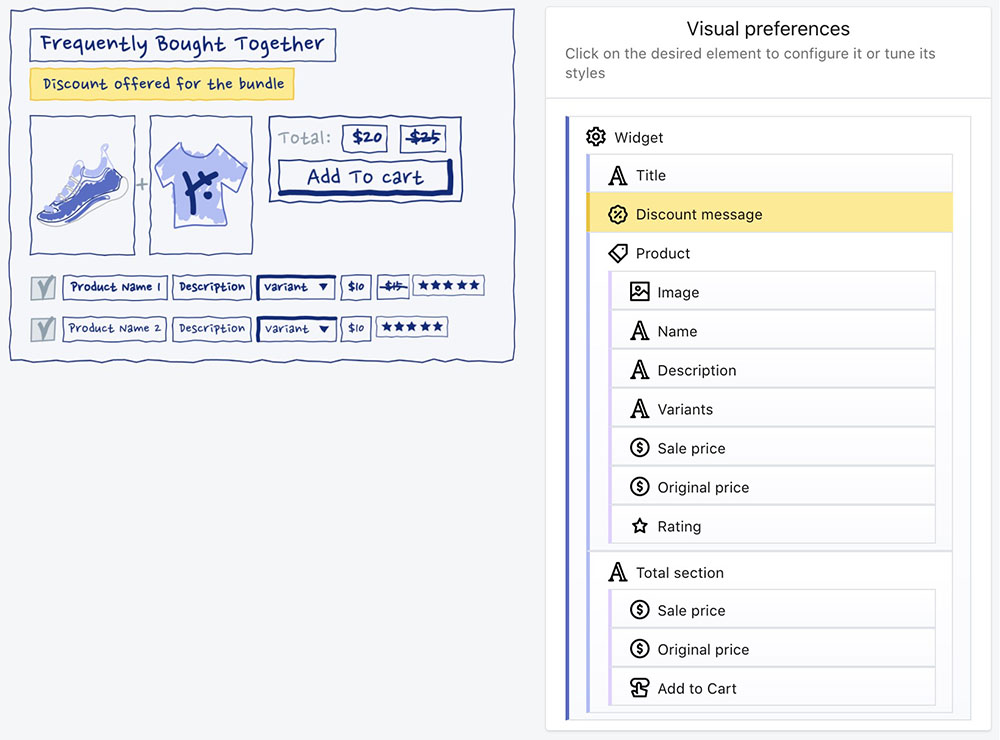
FBT板塊樣式推薦的設置方法
我所進行的設置包括以下內容 (僅供參考)
- Widget 設置中爲FBT設置一個比較淺的背景顏色,讓這一板塊在頁面中更顯眼一些
- Discount Message 中的標題修改爲 類似 ?92% People Bought Them Together with extra 20% OFF Offer
- Image 調整FBT中的圖片大小。默認140*140,就我的主題來說,80*80更合適
- Rating 添加評價星級到產品信息中
- Total Section 修改 Total price 爲 “Total price with 20% bundle off”
- Add to Cart 修改 “Add selected to cart”爲 “Buy Together & Get 20% OFF”
- 修改 Add to Cart 按鈕的背景顏色和文字顏色更顯眼一些
修改之後的樣式如下圖所示:
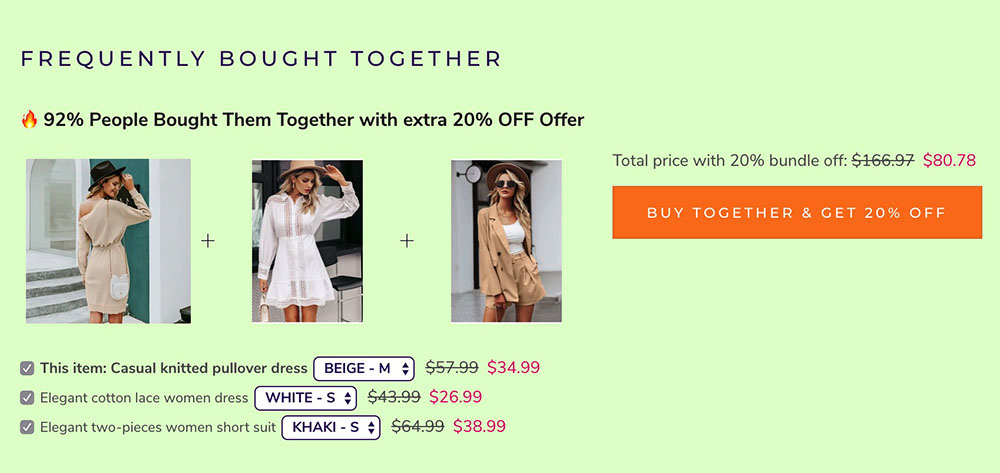
移動端顯示效果如下圖
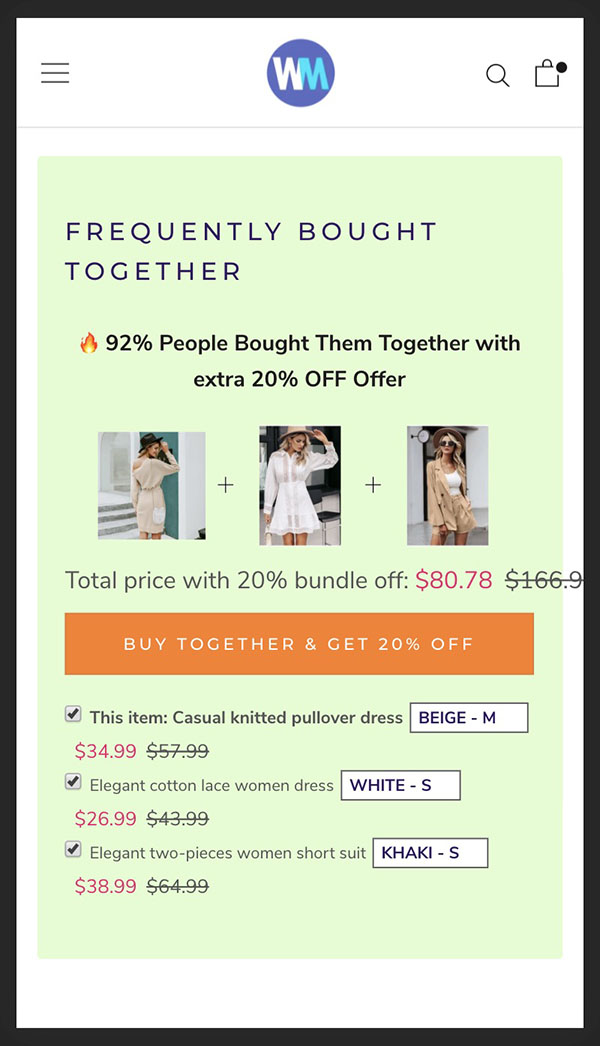
Advanced Preferences 設置
設置FBT板塊的顯示位置
默認情況下,FBT是出現在產品描述下方的,位置太靠後,效果不是特別的好,我是直接把FBT板塊添加到了BUY IT NOW按鈕下方的, 修改之後的效果如下圖所示:這樣,在客戶決定點擊BUY IT NOW按鈕或者Add to cart按鈕的時候,可以注意到下方的Frequently Bought Together板塊。然後通過FBT購買更多的產品,來提高我們訂單的AOV
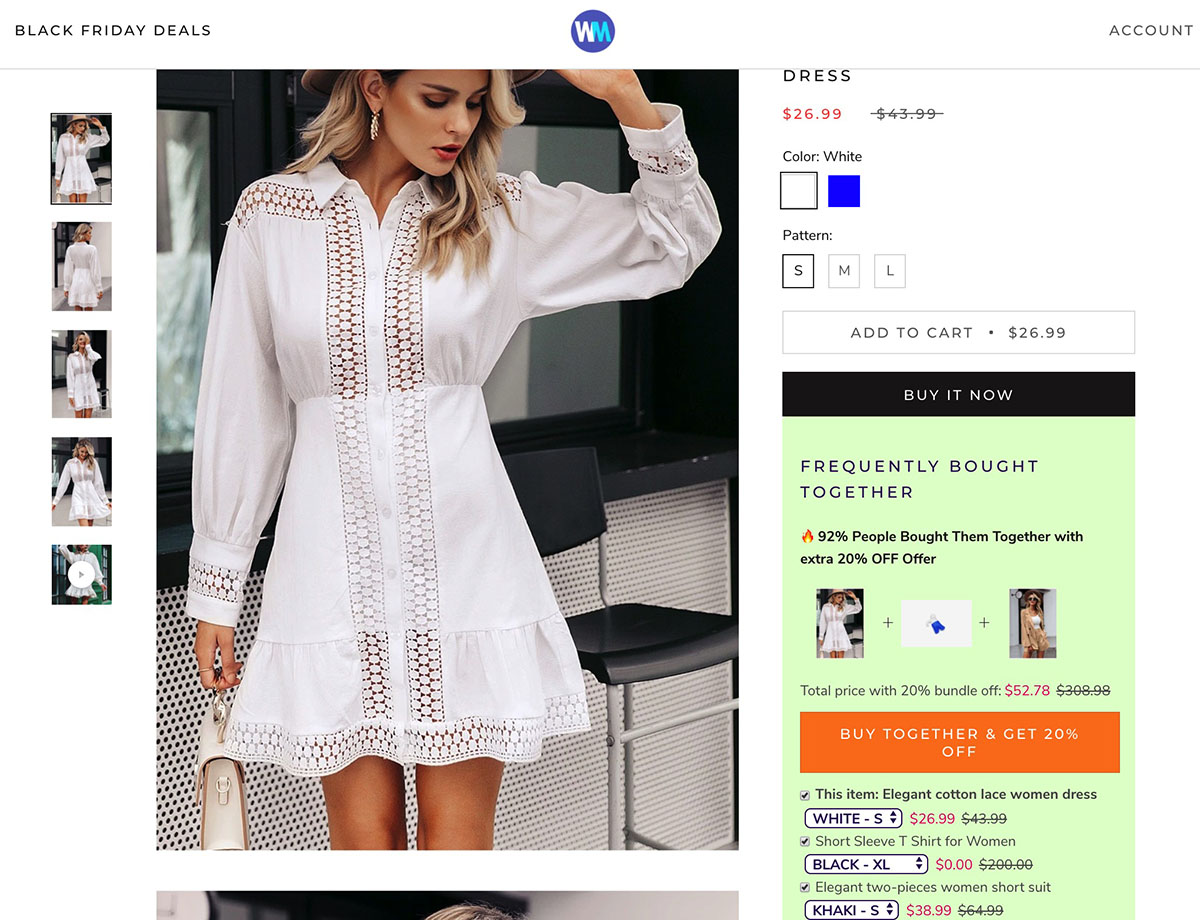
要修改FBT在網頁中的位置,需要你自己懂一些簡單的CSS HTML知識,通過谷歌瀏覽器的檢查功能,找到你所使用的主題的BUY NOW按鈕所在的元素板塊。例如使用 Prestige 這個主題,BUY NOW所在的CSS elements 爲 “.ProductForm”
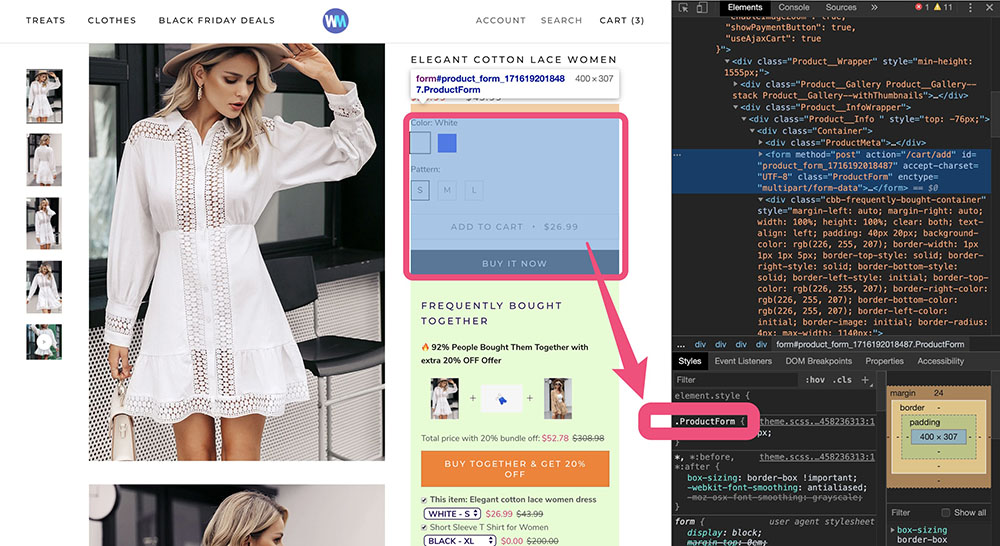
那麼你只需要將“.ProductForm”填寫在 Widget Location Selector文本框中即可,產品頁面中的FBT板塊就會調整到BUY NOW按鈕下方。
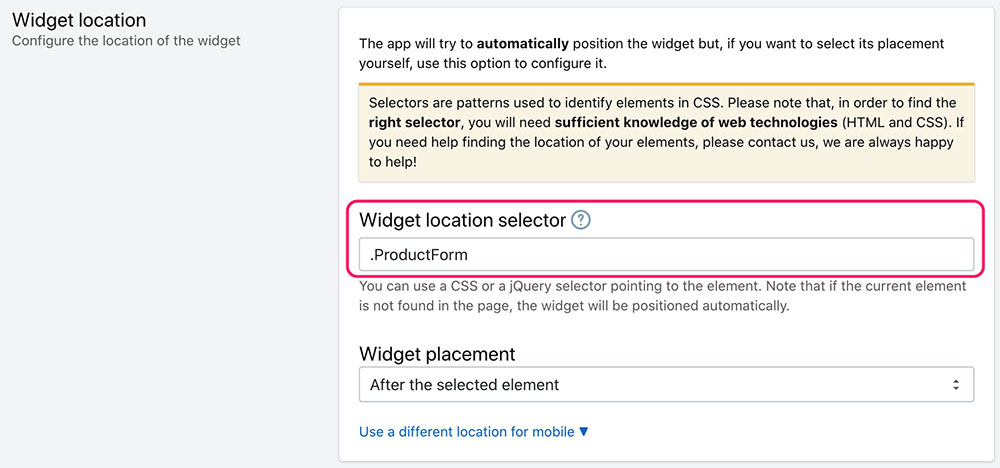
設置FBT購買按鈕直接到達Checkout頁面
除了修改FBT板塊的位置之外,還有三項比較重要的設置
1 建議你勾選Skip Cart。
勾選之後,當客戶點擊FBT板塊中的購買按鈕,頁面會直接跳轉到 Shopify 的Checkout頁面,而不是購物車頁面,通過這種方式來提高網站的轉化率。如果讓客戶跳轉到購物車頁面,一方面轉化路徑被拉長,有可能會因爲各種原因客戶在購物車頁面流失掉;另外一方面,當你使用FBT的Discount功能的時候,因爲Shopify是無法在購物車頁面應用折扣碼的,因此,在購物車頁面顯示的價格是沒有使用FBT折扣碼的“原價”,到Checkout頁面之後纔會顯示FBT折扣之後的價格,客戶體驗不好,也容易讓客戶在Cart頁面因爲價格問題流失掉。
如果你不選擇Skip Cart的話,那麼建議你修改下在購物車頁面顯示的文字提示“Bundle discount will be applied at checkout”的顯示位置,讓客戶瞭解折扣會在Checkout頁面自動應用。具體修改方法見:
Shopify插件Frequently Bought Together如何修改購物車頁面文字提示內容和顯示位置
2 Fast Loading建議勾選,開加快網站頁面的打開速度。
3 Auto-configuration建議勾選,這樣當你更換了主題之後,插件會自動把需要修改的代碼插入到新安裝的主題中。否則,當你更換主題之後,產品頁面將看不到FBT板塊內容。
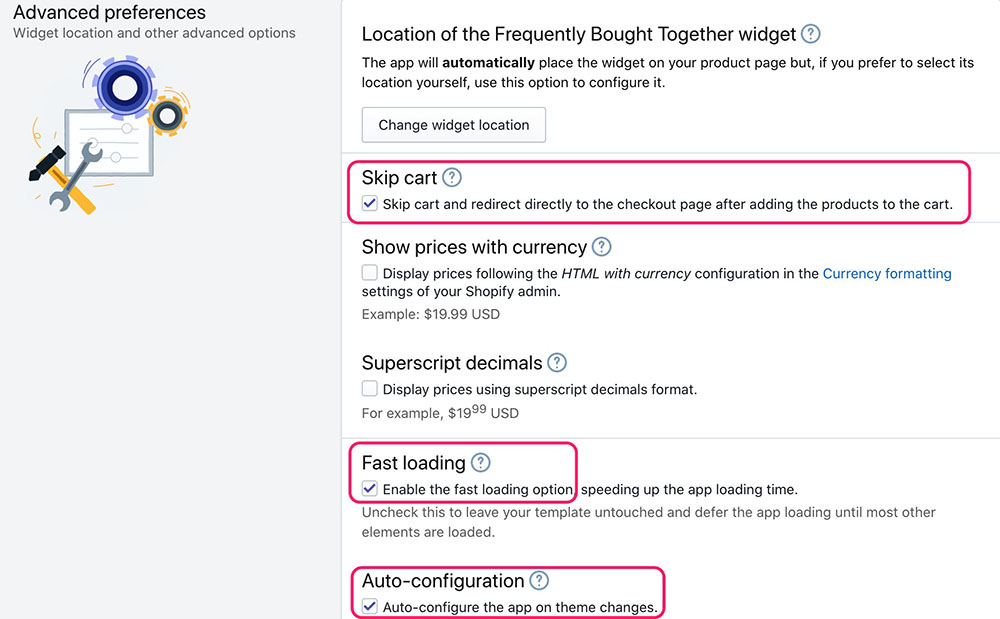
獲取Shopify插件客服技術支持

最後,如果你在使用插件的過程中遇到了任何問題都可以通過底部的Help按鈕發郵件聯繫插件開發者,例如,你要修改插件的顯示位置,或者對樣式做一些特殊的調整,都可以把需求發給他們讓他們幫你來實現。
如果你想修改FBT板塊的位置,但是不知道如何給他們寫郵件,可以參考下面我之前給他們寫的郵件內容
Hello
Could you please help me put the Frequently Bought Together widget below the button of “BUY IT NOW”?
Thank you and best wishes
Conway
你也可以點擊Apps按鈕,查看他們開發的其他Shopify插件。
如下圖所示就是某個通過FBT產生的Shopify訂單,產品信息下方會有“_Added with Frequently Bought Together Button” 文字標記。該訂單中打廣告的就是單價爲19.95美金那一個產品A,其他兩個產品都是打廣告產品的相關配套產品,客戶在購買A產品的時候,可以在A產品頁面直接按照自己的需求訂購配套產品,這樣,原來可能一個訂單隻能產生19.95美金的銷售額,而實際上,卻帶來了總計50.46美金的銷售額(還有3.99美金的運費)
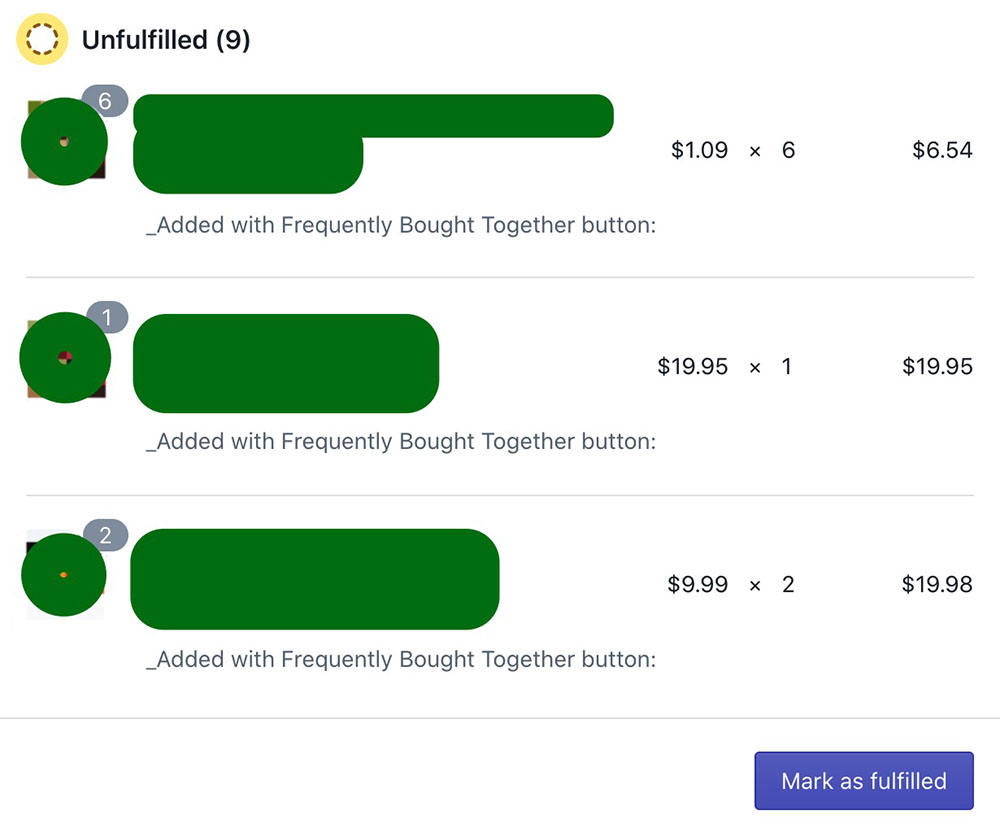
所以說,在我們日常運營工作中,流量的獲取很重要,但是如果我們做好站內AOV優化,例如使用FBT這款插件,可能就會達到事半功倍的效果。
好了,關於這個插件暫時就這麼多的內容,Happy Frequently Bought Together!

![圖片[1]-Shopify插件 Frequently Bought Together Upsell 設置教程 - 提高AOV必備插件 | 歪貓跨境 | WaimaoB2C-歪貓跨境 | WaimaoB2C](https://img1.jrkdnews.com/img7/c4a7c45da7jec4f8/7568169561010156018.jpeg)







